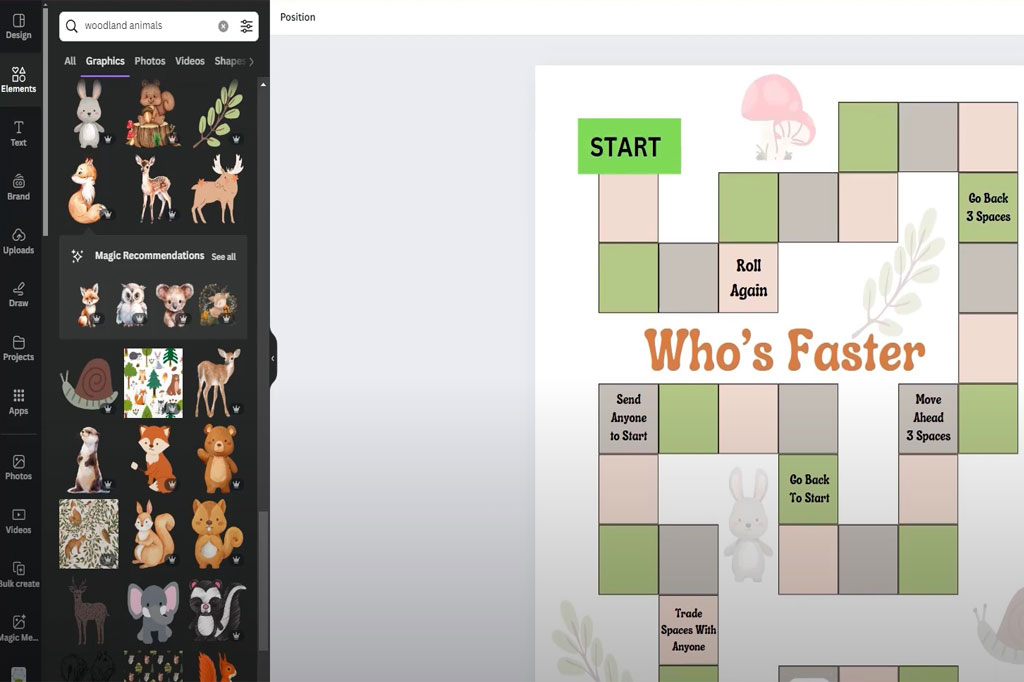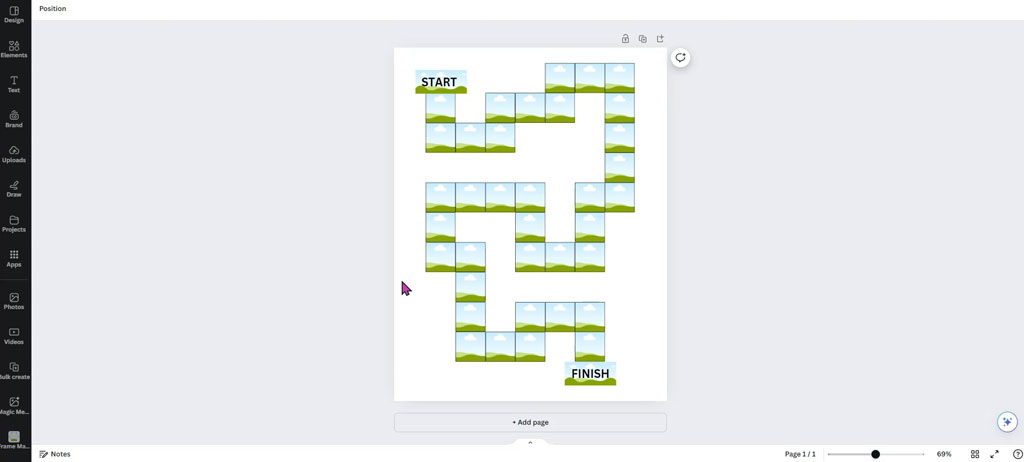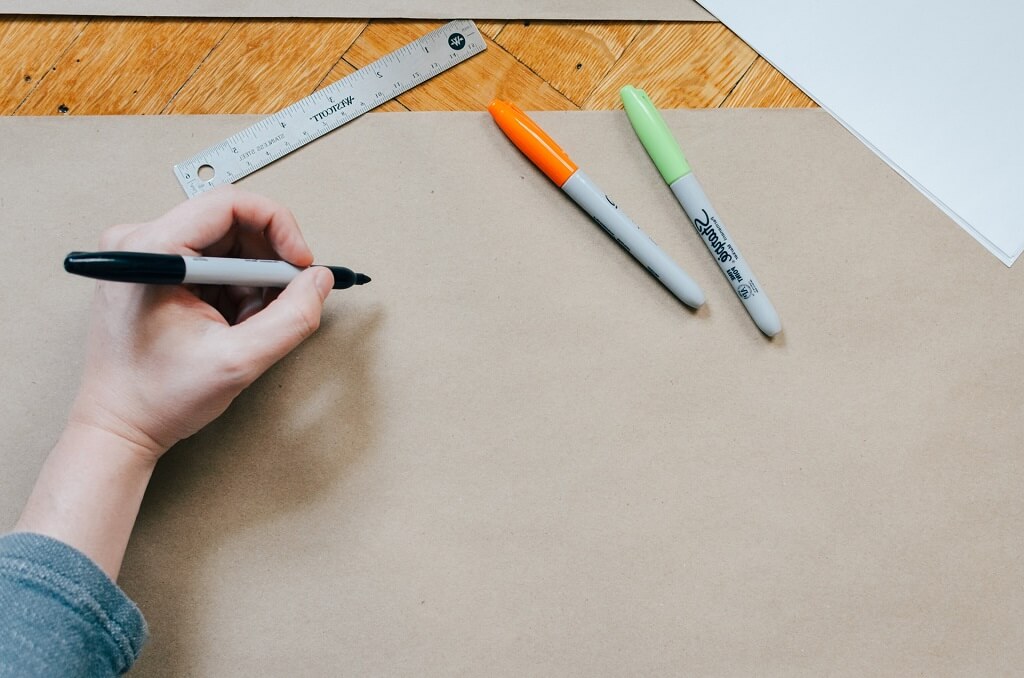Dank benutzerfreundlicher Designplattformen wie Canva, die einen flexiblen, intuitiven Arbeitsbereich bieten, um Ihre Ideen zum Leben zu erwecken, ist es einfacher denn je, Ihr eigenes individuelles Brettspiel zu erstellen – ganz ohne professionelle Designkenntnisse.
Table of Contents
Warum Canva für individuelle Brettspiele verwenden?
Canva bietet eine umfangreiche Bibliothek mit Vorlagen, Formen, Symbolen und Schriftarten, die sich ideal für die Prototypenerstellung und sogar die Fertigstellung von Spielkomponenten eignet, wie z. B.:
- Spielbretter
- Karten (Ereignis, Frage, Aktion usw.)
- Spielsteine und Symbole
- Würfel
- Regelwerke
- Grafiken für die Spielverpackung
Es unterstützt auch hochauflösende Downloads und Druckformate, sodass Sie Ihre Entwürfe ganz einfach an Hersteller weitergeben oder zu Hause ausdrucken können.
Schritt-für-Schritt-Anleitung zum Erstellen Ihres eigenen Brettspiels in Canva
1. Planen Sie Ihr Spielkonzept
Bevor Sie sich mit Canva beschäftigen, skizzieren Sie die wesentlichen Punkte:
- Spielthema (z. B. Abenteuer, Geschichte, Fantasie, Quiz)
- Zielgruppe (Kinder, Jugendliche, Erwachsene, pädagogische Nutzung)
- Kernmechanik (rundenbasiert, Würfeln, Karten ziehen, Punkte sammeln)
- Spielkomponenten (Spielbrett, Karten, Spielsteine, Regelwerk, Schachtel)
Diese Planungsphase hilft Ihnen bei der Entscheidung, welche visuellen Elemente Sie in Canva benötigen.
2. Richten Sie ein Canva-Projekt ein
- Gehen Sie zu Canva.com und melden Sie sich an oder registrieren Sie sich.
- Wählen Sie „Benutzerdefinierte Größe”, um die Abmessungen für Ihr Projekt festzulegen. Zum Beispiel:
- Spielbrett: 18 x 18 Zoll (Standardquadrat)
- Karten: 2,5 x 3,5 Zoll (Standardgröße für Pokerkarten)
- Regelbuchseite: A5 oder A4
- Sie können für jede Komponente separate Dateien erstellen oder alles in einem mehrseitigen Dokument zusammenfassen.
3. Entwerfen Sie das Spielbrett
- Verwenden Sie „Grids“ (Raster) oder „Table Elements“ (Tabellenelemente), um Ihr Brettlayout zu strukturieren.
- Fügen Sie Linien, Pfeile und Wege für die Bewegung der Spieler hinzu.
- Ziehen Sie Symbole aus der Canva-Bibliothek per Drag & Drop, um Felder wie Start, Ziel, Herausforderungen oder Boni zu erstellen.
- Verwenden Sie einheitliche Farbschemata und Schriftarten, um das Design zu vereinheitlichen.
Tipp: Verwenden Sie transparente PNGs für Überlagerungen und Texturen, um das Brett optisch ansprechender zu gestalten.
4. Erstellen Sie benutzerdefinierte Karten
- Verwenden Sie die Vorlage „Karte“ oder richten Sie eine benutzerdefinierte Größe (2,5„ x 3,5“) ein.
- Gestalten Sie sowohl die Vorder- als auch die Rückseite:
- Vorderseite: Frage, Herausforderung, Bild oder Handlungsanweisung
- Rückseite: Thematisches Design oder Spielelogo
- Verwenden Sie die Funktion zum Duplizieren von Seiten in Canva, um auf einfache Weise mehrere Karten mit einem einheitlichen Layout zu erstellen.
- Achten Sie darauf, dass der Text gut lesbar ist – verwenden Sie mindestens eine Schriftgröße von 10–12 pt.
5. Entwerfen Sie Spielsteine, Würfel und Symbole
- Verwenden Sie die Formen und Symbole von Canva, um Spielsteine oder Münzen zu erstellen.
- Für Würfel: Erstellen Sie ein Raster mit sechs Quadraten und passen Sie jede Seite mit Zahlen, Punkten oder Symbolen an.
- Exportieren Sie diese als einzelne PNG-Dateien zum Ausschneiden oder Aufkleben.
6. Erstellen Sie das Regelwerk
- Wählen Sie ein Dokumentlayout im Format A4 oder A5.
- Organisieren Sie die Abschnitte übersichtlich: Spielziel, Komponenten, Aufbau, Spielanleitung, Gewinnbedingungen.
- Fügen Sie Bildmaterial hinzu: Kleine Symbole oder Fotos der Spielkomponenten sorgen für mehr Klarheit.
7. Entwerfen Sie den Kartonumschlag
Wenn Sie eine Verpackung erstellen:
- Verwenden Sie ein benutzerdefiniertes Format (z. B. 10„ x 10“ für den oberen Umschlag).
- Fügen Sie Ihren Spieltitel, Slogan, Grafiken und Logos hinzu.
- Achten Sie auf ein einheitliches Branding aller Komponenten.
8. Laden Sie Ihre Dateien herunter
Sobald Ihre Entwürfe fertig sind:
- Klicken Sie auf „Teilen“ → „Herunterladen“.
- Wählen Sie „PDF drucken“ zum Drucken.
- Wählen Sie „Schnittmarken und Beschnittzugabe“, wenn Sie die Datei an eine professionelle Druckerei senden.
Tipp: Sie können auch PNG- oder JPG-Dateien für digitale Vorschauen herunterladen.
9. Drucken und zusammenbauen Sie Ihr Spiel
Sie können
- zu Hause auf Karton und Aufkleberpapier drucken
- eine lokale Druckerei beauftragen
- mit einem Brettspielhersteller zusammenarbeiten und ihm Ihre Canva-Dateien schicken
Erwägen Sie, zunächst einen Prototyp zu drucken, um Ihr Spiel zu testen und die Spielmechanik oder das visuelle Layout zu verfeinern.
10. Testen und optimieren
Testen Sie Ihr Spiel vor der endgültigen Produktion oder Veröffentlichung mit Freunden, Familie oder Zielspielern. Nutzen Sie deren Feedback, um Folgendes zu verbessern:
- Spielbalance
- Klarheit der Regeln
- Visuelle Elemente
- Haltbarkeit der Komponenten
Sie können schnell zu Canva zurückkehren, Ihre Designs bearbeiten und die Dateien erneut exportieren.